
Inhoudsopgave:
- Auteur John Day [email protected].
- Public 2024-01-30 11:18.
- Laatst gewijzigd 2025-01-23 15:01.
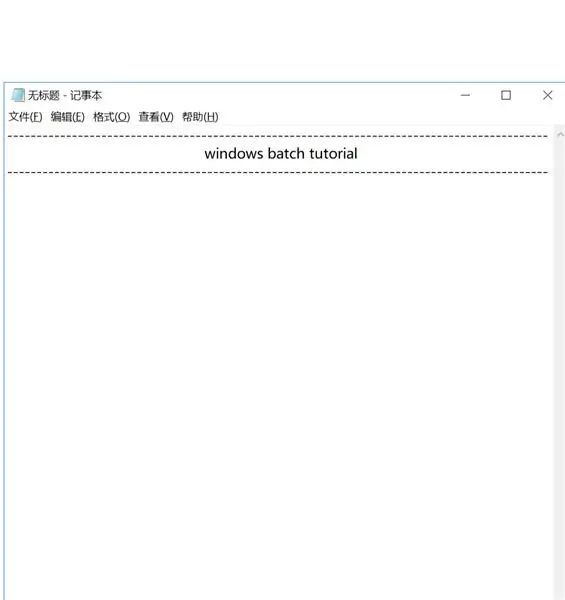
hallo jongens, in de kwestie van 24 uur heb ik een Windows-batch-tutorial gepubliceerd die ik u in mijn laatste instructable heb beloofd. als je het nog niet hebt gezien, klik dan hier op deze link:
dit is op de (x100) basisprincipes van batchprogrammering. dit is voor totale beginners. aarzel niet om hier naar te kijken als je al een pro bent. Hoewel, het is misschien aardig van je om mijn mening te geven:p
dus, om batch te vinden, zoek het zoekmenu en typ in Kladblok. dit is waar je je script gaat schrijven. technisch gezien zouden we dit een nieuw venster kunnen noemen, omdat, net als in andere programmeertalen, er altijd een nieuw venster is waar mensen in kunnen schrijven en ze voeren het commando uit in de shell die ik je ga laten zien.
om toegang te krijgen tot het 'shell'-type in de zoekbalk 'cmd' dat een afkorting is voor opdrachtprompt. dit wordt meestal gebruikt door gebruikers om de computer te vragen iets te doen, zoals een gebruiker verbannen of een applicatie downloaden. maar vandaag gaan we het gebruiken voor programmeerdoeleinden.
Stap 1: Probeer deze uit …
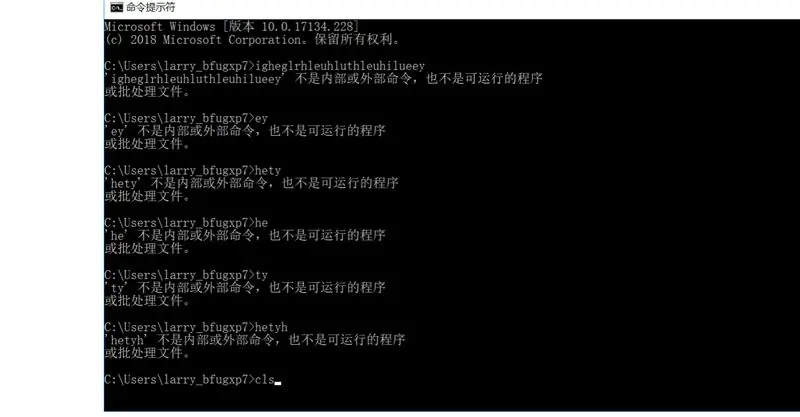
dit zijn enkele van de basiscommando's die we zullen gebruiken:
echo *iets* - doet wat het klinkt als echo. probeer dit in cmd type echo Hello World. het beginnersscript van de iconische programmeur. ik ben geen beginner, maar ik zeg het toch
cls - wist de pagina. test het. typ in cmd een lading willekeurige dingen, voer dan in en doe het opnieuw voor ongeveer nog eens 3 miljoen keer, typ dan cls en alles zal verdwijnen
C:\users> ergehoeiboegboieghoimythgiuheuhon4jht4phnn
C:\users> rwiheiuybgviugebvrgvbhgbrovuogvihbghbohrbhw
C:\users> ljehfbocubeuohboubgyunrechongrcenogrcho
C:\gebruikers>cls
C:\gebruikers>_
@echo uit - hierdoor worden de C:\users>-headcases uitgeschakeld die ik erg vervelend vind. Ik wou dat ik ook van de '>>>' in python af kon komen.
goto - erg handig in lussen. dit zal de gebruiker naar een ander deel van het universum leiden (sorry dat ik me liet meeslepen), ik bedoel, script.
start - het begint iets. start cmd zal cmd starten. BTW start en goto zijn een zeer gevaarlijke combinatie. ik ben hier niet om je te leren hoe je computercide moet plegen, maar zet het startcommando nooit in een lus.
pauze - dit zal het pauzeren en het zal verschijnen met Druk op een willekeurige toets om door te gaan…
beetje lang…
Stap 2: Ur eerste programma
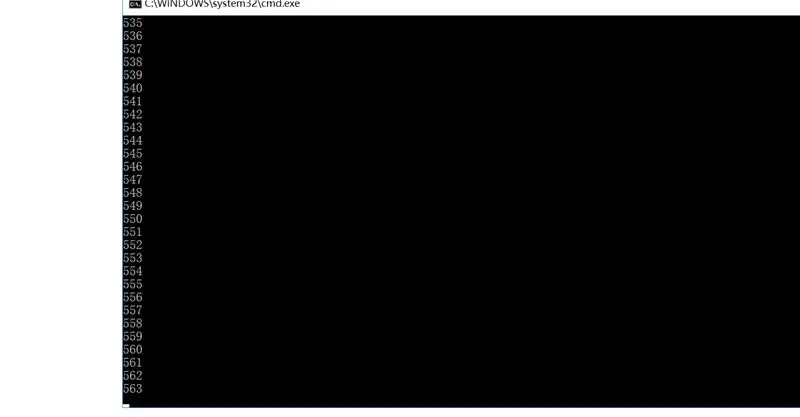
dit programma telt tot 1000. probeer het alsjeblieft te typen in plaats van te kopiëren en plakken, zodat je het beter kunt begrijpen:
@echo uit
stel /a x=1. in
:bovenkant
stel /a x=%x%+1. in
echo %x%
if %x%==1000 ga naar afsluiten
ga naar boven
:Uitgang
cls
pauze
Uitgang
set /p input= - niet in dit script, maar geeft een invoervariabele van de gebruiker.
set /a x=1 - stelt een integer-variabele in zodat x=1
%x% - verwijzend naar de variabele die we eerder hebben ingesteld. als we dat schrijven, weet de computer dat we '1' bedoelen
== - het betekent WEL gelijk. bevestigt de vergelijking.
zo, daar zijn we dan, je eerste programma!
stuur dit alsjeblieft naar mij via heb je dit project gemaakt.
Stap 3: Invoer en uitvoer
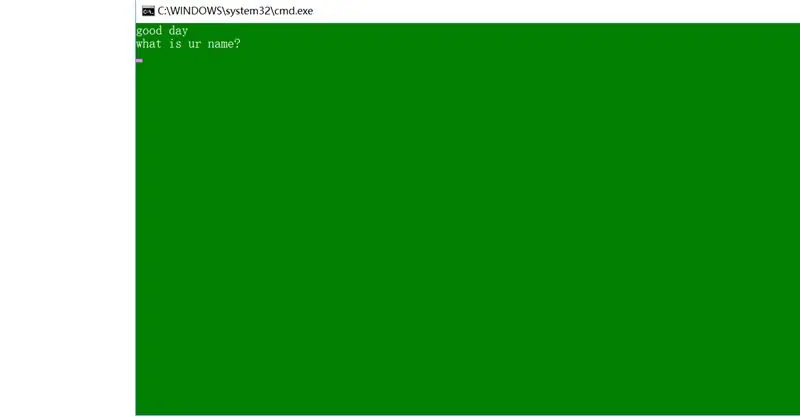
erg makkelijk. Ik liet je het commando zien in deel 2. schrijf dit programma en leer van de output.
@echo uit
kleur 2f
:bovenkant
cls
echo goede dag
echo wat is uw naam?
set /p invoer=
cls
echo hallo %input%, hoe gaat het met je?
echo wil je doorgaan? (j/n)
set /p ans=
if %ans%==y start www.instructables.com
if %ans%==n moet bevestigen
als %ans% nee sorry, sorry
als %ans% neq n goto sorry
:bevestigen
cls
echo weet je zeker dat je wilt vertrekken? (j/n)
set /p ans=
if %ans%==y afsluiten
if %ans%==n ga naar boven
:Sorry
cls
echo het spijt me, maar ik begrijp niet wat je bedoelt.
echo doorgaan? (j/n)
set /p ans=
if %ans%==y ga naar boven
if %ans%==n moet bevestigen
neq - is NIET gelijk aan
als je er nog bent, goed gedaan om bij te blijven.
Stap 4: Tijd en datum
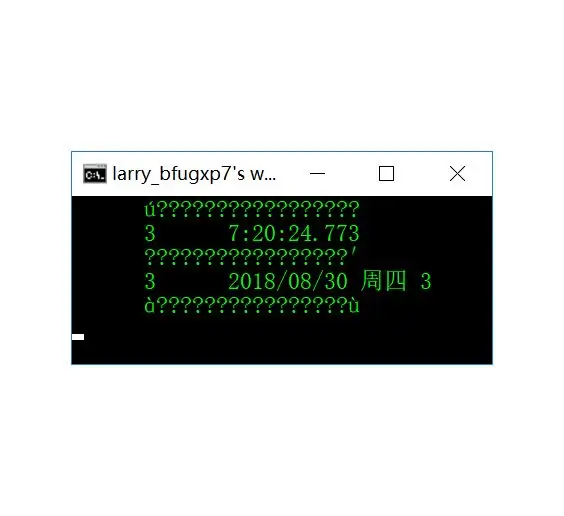
deze variabelen zijn al ingesteld door cmd.
C:\Gebruikers>echo %time%
9:16:25
C:\Gebruikers>echo %date%
2018/8/22 woensdag
dit is jouw taak als je je nu een pro voelt, probeer dan een klok te maken met de uitvoer zoals de afbeelding.
dit is het ! als je een beginner bent, ben je dat nu niet! Gefeliciteerd!
Vergeet niet om de afbeeldingen van de programma's erin te zetten waar je dit project van gemaakt hebt.
Stap 5: Klaar
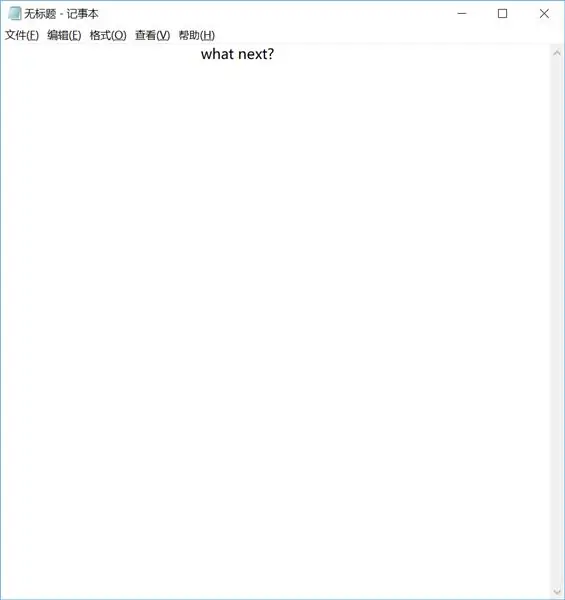
Ik zal later zeker meer content publiceren.
als je meer batch wilt leren, raad ik basis batchprogrammering aan door seJma
hier zijn een paar programma's die ik heb gemaakt, ik zou je zeker aanraden om ze te maken
het wiskundespel zal nooit crashen, wat je er ook in typt.
de vis is de gevaarlijke computerbreker die ik je aanraad om niet te gebruiken. je kunt het in een usb stoppen zodat je het programma kunt stoppen
de siteselector is ongelooflijk eenvoudig te maken, zorg ervoor dat u uw labeling en website-URL's goed hebt!
oke, dus dat is het!
Aanbevolen:
Tiny H-Bridge-stuurprogramma's - Basis: 6 stappen (met afbeeldingen)

Tiny H-Bridge-stuurprogramma's | Basics: Hallo en welkom terug bij een andere Instructable! In de vorige heb ik je laten zien hoe ik coils in KiCad heb gemaakt met behulp van een python-script. Daarna heb ik een paar variaties van spoelen gemaakt en getest om te zien welke het beste werkt. Mijn doel is om de enorme
Python-introductie - Katsuhiko Matsuda & Edwin Cijo - Basis: 7 stappen

Python Introductie - Katsuhiko Matsuda & Edwin Cijo - Basis: Hallo, we zijn 2 studenten in MYP 2. We willen je de basis leren van het coderen van Python. Het werd eind jaren 80 gemaakt door Guido van Rossum in Nederland. Het werd gemaakt als een opvolger van de ABC-taal. Zijn naam is "Python" omdat wanneer
SmartHome draadloze communicatie: de extreme basis van MQTT: 3 stappen

SmartHome draadloze communicatie: de extreme basis van MQTT: MQTT basis: **Ik ga een serie domotica doen, ik zal de stappen doorlopen die ik heb genomen om alles te leren wat ik in de toekomst heb gedaan. Deze Instructable is de basis voor het instellen van MQTT voor gebruik in mijn toekomstige Instructables. echter
Terug naar de basis: solderen voor kinderen: 6 stappen (met afbeeldingen)

Back to Basics: Solderen voor kinderen: Of je nu een robot bouwt of met Arduino werkt, vorm "hands-on" elektronica tot prototyping van een projectidee, weten hoe te solderen komt van pas. solderen is een essentiële vaardigheid om te leren als iemand echt van elektr
Super geheime basis: 5 stappen
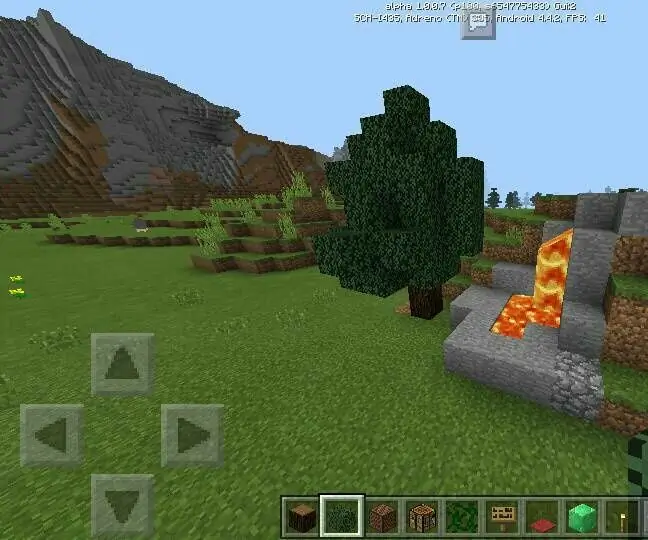
Supergeheime basis: het is altijd belangrijk om een geheime basis te hebben, vooral in multiplayer. Bases zijn nodig voor het verbergen van bezittingen en het verbergen van mobs en andere spelers
